
Как перенести музыку с iPad на Android с помощью 5 простых методов

Если у вас есть iPad и телефон Android , возможно, вы захотите перенести музыку с iPad на устройство Android . Однако, поскольку они работают в разных операционных системах, передача данных между ними не так проста, какмежду двумя iPad или двумя устройствами Android . К счастью, для пользователей, желающих перенести музыку с iPad на устройство Android , существуют различные способы достижения этой цели, и эта статья станет вашим спасителем. В этой статье будут рассмотрены пять различных методов, которые помогут вам научиться легко переносить музыку с iPad на Android .
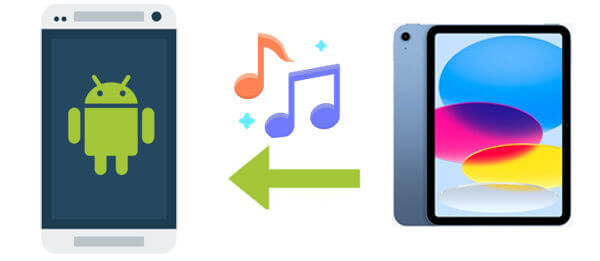
Для передачи данных между iPad и устройством Android самый простой и эффективный способ — использовать профессиональное программное обеспечение для передачи данных по телефону. Coolmuster Mobile Transfer — один из таких вариантов. Этот инструмент поддерживает быструю передачу данных между различными устройствами, независимо от того, используете ли вы iOS или Android , и независимо от размера данных. Работать с этим инструментом также чрезвычайно просто; все, что вам нужно сделать, это подключить ваши устройства к компьютеру, выбрать тип данных, которые вы хотите перенести, и процесс передачи начнется.
Ключевые особенности Coolmuster Mobile Transfer :
Как перенести музыку с iPad на телефон Android с помощью этого программного обеспечения?
01 Сначала загрузите и установите Mobile Transfer на свой компьютер, который совместим как с Windows , так и с macOS.
02 Подключите iPad и устройство Android к компьютеру с помощью USB-кабелей. Убедитесь, что на вашем устройстве Android включен режим отладки по USB, и нажмите «Доверять» на iPad.

03 Программное обеспечение автоматически распознает и отобразит подключенные устройства. В интерфейсе вы можете увидеть значки iPad и устройств Android . Обратите внимание, что iPad должен находиться в исходном положении; если нет, нажмите «Перевернуть», чтобы переключить их.

04 Теперь выберите «Музыка» в качестве типа файла для передачи. Нажмите кнопку «Начать копирование», чтобы мгновенно перенести музыку с iPad на устройство Android одним щелчком мыши.

Видеогид
iTunes — это широко используемое программное обеспечение для управления музыкой среди пользователей устройств Apple. Хотя сам iTunes не поддерживает прямую передачу музыки на устройства Android , вы можете добиться этого , создав резервную копию файлов с iPad на компьютер , а затем передав их на устройство Android . Это также распространенный метод. Вот конкретные шаги:
Шаг 1. Откройте iTunes на своем компьютере.
Шаг 2. Подключите iPad к компьютеру с помощью USB-кабеля.
Шаг 3. Выберите свой iPad в iTunes и нажмите вкладку «Музыка».

Шаг 4. Выберите музыку или плейлисты, которые вы хотите синхронизировать, и нажмите «Применить» или «Синхронизировать».
Шаг 5. Подключите Android устройство к компьютеру с помощью USB-кабеля.
Шаг 6. Найдите резервные копии музыкальных файлов на своем компьютере (обычно они находятся в папке iTunes Media).
Шаг 7. Скопируйте музыкальные файлы в каталог хранения вашего устройства Android (например, в папку «Музыка»).
Облачные сервисы предлагают удобный способ обмена файлами на разных устройствах. С помощью облачных сервисов, таких как Google Drive, вы можете легко загружать музыку со своего iPad в облако, а затем загружать ее на свое устройство Android . Этот метод лучше всего работает при хороших условиях сети.
Вот как вы можете это сделать:
Шаг 1. Установите приложение Google Drive на свой iPad и войдите в свою учетную запись.
Шаг 2. Откройте приложение, нажмите кнопку «+», выберите «Загрузить» и выберите музыкальные файлы, которые хотите загрузить.

Шаг 3. На своем устройстве Android установите приложение Google Drive и войдите в систему под той же учетной записью.
Шаг 4. Найдите ранее загруженные музыкальные файлы и нажмите кнопку загрузки, чтобы сохранить их на свое устройство Android .
Вы также можете использовать некоторые бесплатные инструменты передачи файлов , доступные на рынке, для переноса музыки с iPad на Android , например SHAREit. SHAREit — это кроссплатформенное приложение для передачи файлов, которое поддерживает беспроводную передачу музыки, фотографий, видео и других файлов. С помощью SHAREit вы можете легко передавать музыку с iPad на устройства Android без использования кабелей. Однако такие инструменты часто сопровождаются многочисленными надоедливыми рекламными объявлениями, и безопасность данных не может быть гарантирована. Ниже приведено руководство:
Шаг 1. Для начала загрузите и установите приложение SHAREit на iPad и устройство Android .
Шаг 2. Убедитесь, что оба устройства подключены к одной сети Wi-Fi, и откройте приложение SHAREit.
Шаг 3. На iPad откройте SHAREit и нажмите кнопку «Отправить».

Шаг 4. Выберите свое устройство Android из списка устройств в качестве получателя.
Шаг 5. Выберите музыкальные файлы, которые хотите отправить, и нажмите «Отправить».
Шаг 6. На вашем устройстве Android откройте SHAREit и примите запрос на передачу. Подождите, пока музыкальные файлы завершат передачу.
Если у вас телефон Android Samsung, у вас есть дополнительный метод передачи музыки с iPad на устройство Samsung: Samsung Smart Switch. Samsung Smart Switch — это официальный инструмент переноса данных, предоставляемый Samsung, который поддерживает перенос музыки, фотографий, контактов и других файлов между различными устройствами, если вашим целевым устройством является Samsung. Будь то переход с iOS на Samsung , Android на Samsung или даже с Samsung на Samsung, этот инструмент поможет вам.
Шаг 1. Загрузите и откройте Smart Switch на своем iPad.
Шаг 2. Выберите подключение iPad к телефону Samsung Android через USB или по беспроводной сети.

Шаг 3. Выберите «Музыкальные» файлы на iPad и начните передачу.
Шаг 4. После завершения передачи файла откройте музыкальное приложение на своем телефоне Samsung Android , чтобы получить доступ к музыке, переданной с вашего iPad.
Пять решений, которые мы изложили выше, являются наиболее эффективными методами переноса музыки с iPad на Android . Каждый метод имеет свои уникальные преимущества и применимые сценарии, поэтому вы можете выбрать наиболее подходящий, исходя из ваших потребностей и совместимости устройств. Конечно, ваш выбор также будет зависеть от количества музыкальных файлов, которые вам необходимо передать. Например, если вам нужно перенести большое количество музыки, Coolmuster Mobile Transfer — лучшее решение.
Если у вас есть какие-либо сомнения по поводу этой статьи, просто используйте раздел комментариев ниже, чтобы поделиться с нами своими мыслями, отзывами и вопросами, и мы сделаем все возможное, чтобы предоставить вам решения.
Похожие статьи:
Как перенести музыку с Android на iPad? 4 лучших способа, которые вы должны знать
Как перенести музыку с iPad на iPhone 6 проверенными способами?
Как перенести музыку с одного iPad на другой? 5 полезных способов
Как перенести музыку с компьютера на iPad (новые советы в 2024 г.)





